Om denne udvidelse
PictureMate er en browserudvidelse, annonceres som et værktøj, der tillader dig at se skjulte Facebook billeder. Du kan downloade det fra den officielle browser gemmer, men ifølge nogle anmeldelser, det gør flere dårlige end gode. Det er ganske en tvivlsom udvidelse, fordi det synes det bombarderer skærmen med annoncer.
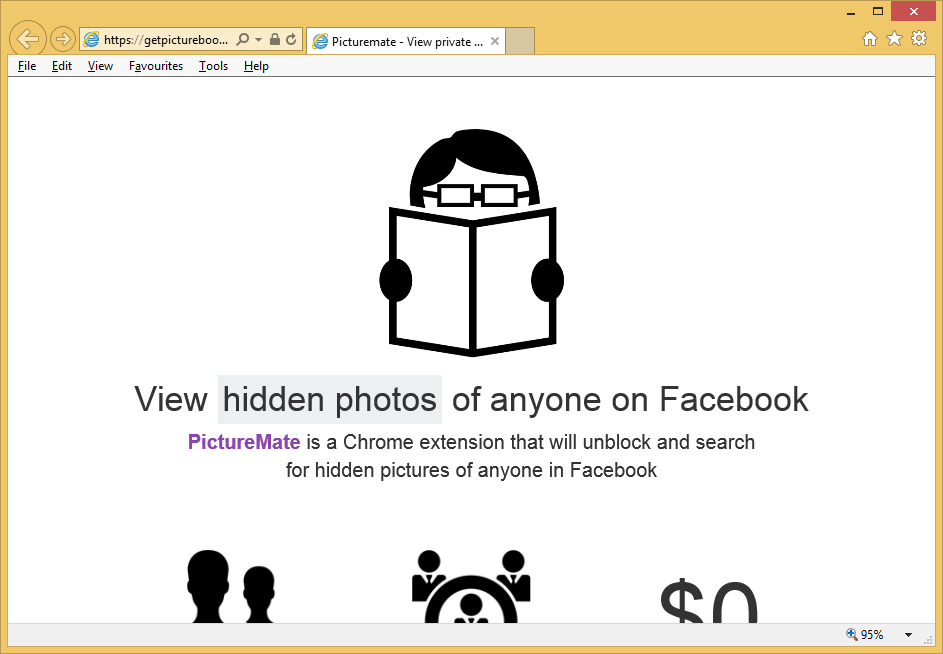
Selvfølgelig, er det ikke overraskende, fordi apps er nødt til at opnå fortjeneste eller anden måde, men det synes annoncerne er overdreven. Nogle brugere endda rapport at den ikke viser nogen skjulte billeder. Det kunne klassificeres som adware, som det synes, alt det gør er at vise annoncer. Adware-programmer er ikke nyttig, da de koncentrere sig om genererer pay-per-klik indtægter. Bekymre sig om adware-programmer er, at de undertiden kan føre brugere til ondsindede sider, hvor du kan få malware ved et uheld. Valget er dit, men eftersom udvidelsen ikke synes at arbejde, der er ingen grund til hvorfor du ikke bør slette PictureMate extension.
Hvordan får du udvidelse?
Normalt, invaderer disse former for programmer computere uden din tilladelse, via gratis software bundter. De er knyttet til gratis software som ekstra tilbud og du skal fravælge dem. Dette gøres i avanceret eller told indstillinger i installationsprocessen af unchecking bokse i alle ekstra tilbud. Denne tilføjelse kan ikke sprede denne måde, men det er vigtigt at vide, hvordan ens programmer er distribueret. Du kan få det via browser butikker, men vi foreslår ikke, at du gør. Faktisk, hvis du har det installeret, vi foreslår, at du fjerner PictureMate extension.
Hvorfor fjerner PictureMate extension?
Som vi nævnte før, denne udvidelse mål brugere, der ønsker at se skjulte billeder på Facebook. Nogle brugere måske tror det er en nyttig tilføjelse, men det kan ikke være tilfældet. Det er tilgængelige på forskellige browsere, herunder Google Chrome og Mozilla Firefox. Det synes der er to versioner af det, en betalt og en gratis en. Eftersom det har en temmelig tvivlsomme ry, er betale for det ikke fornuftigt. Og den gratis version adressedetaljer skærmen med annoncer. Annoncer er normale, men brugere rapporterer, at beløbet er latterligt. De vises på alle former for sider og i alle former, fra bannere til pop-ups. Engagerende med annoncer anbefales ikke, fordi det ikke vil føre til noget godt. Du kan ende op på nogle mærkelige hjemmeside og ved et uheld hente malware. Anbefaler vi ikke stole på denne udvidelse og i stedet, du bør slette PictureMate extension.
PictureMate extension fjernelse
Hvis du har valgt at fjerne PictureMate extension, måske du har to muligheder. Hvis du kan få anti-spyware, der klassificerer det som en trussel, gå videre og bruge den. Manuel PictureMate extension fjernelse kan imidlertid være enklere. Når du har fjernet PictureMate extension, skal annoncer forsvinde.
Offers
Download værktøj til fjernelse afto scan for PictureMate extensionUse our recommended removal tool to scan for PictureMate extension. Trial version of provides detection of computer threats like PictureMate extension and assists in its removal for FREE. You can delete detected registry entries, files and processes yourself or purchase a full version.
More information about SpyWarrior and Uninstall Instructions. Please review SpyWarrior EULA and Privacy Policy. SpyWarrior scanner is free. If it detects a malware, purchase its full version to remove it.

WiperSoft revision detaljer WiperSoft er et sikkerhedsværktøj, der giver real-time sikkerhed fra potentielle trusler. I dag, mange brugernes stræbe imod download gratis software fra internettet, m ...
Download|mere


Er MacKeeper en virus?MacKeeper er hverken en virus eller et fupnummer. Mens der er forskellige meninger om program på internettet, en masse af de folk, der så notorisk hader programmet aldrig har b ...
Download|mere


Mens skaberne af MalwareBytes anti-malware ikke har været i denne branche i lang tid, gør de for det med deres entusiastiske tilgang. Statistik fra sådanne websites som CNET viser, at denne sikkerh ...
Download|mere
Quick Menu
trin 1. Afinstallere PictureMate extension og relaterede programmer.
Fjerne PictureMate extension fra Windows 8
Højreklik på baggrunden af Metro-skærmen, og vælg Alle programmer. Klik på Kontrolpanel i programmenuen og derefter Fjern et program. Find det du ønsker at slette, højreklik på det, og vælg Fjern.


Fjerne PictureMate extension fra Windows 7
Klik Start → Control Panel → Programs and Features → Uninstall a program.


Fjernelse PictureMate extension fra Windows XP:
Klik Start → Settings → Control Panel. Find og klik på → Add or Remove Programs.


Fjerne PictureMate extension fra Mac OS X
Klik på Go-knappen øverst til venstre på skærmen og vælg programmer. Vælg programmappe og kigge efter PictureMate extension eller andre mistænkelige software. Nu skal du højreklikke på hver af disse poster, og vælg Flyt til Papirkurv, og derefter højre klik på symbolet for papirkurven og vælg Tøm papirkurv.


trin 2. Slette PictureMate extension fra din browsere
Opsige de uønskede udvidelser fra Internet Explorer
- Åbn IE, tryk samtidigt på Alt+T, og klik på Administrer tilføjelsesprogrammer.


- Vælg Værktøjslinjer og udvidelser (lokaliseret i menuen til venstre).


- Deaktiver den uønskede udvidelse, og vælg så Søgemaskiner. Tilføj en ny, og fjern den uønskede søgeudbyder. Klik på Luk.Tryk igen på Alt+T, og vælg Internetindstillinger. Klik på fanen Generelt, ændr/slet URL'en for startsiden, og klik på OK.
Ændre Internet Explorer hjemmeside, hvis det blev ændret af virus:
- Tryk igen på Alt+T, og vælg Internetindstillinger.


- Klik på fanen Generelt, ændr/slet URL'en for startsiden, og klik på OK.


Nulstille din browser
- Tryk Alt+T. Klik Internetindstillinger.


- Klik på fanen Avanceret. Klik på Nulstil.


- Afkryds feltet.


- Klik på Nulstil og klik derefter på Afslut.


- Hvis du ikke kan nulstille din browsere, ansætte en velrenommeret anti-malware og scan hele computeren med det.
Slette PictureMate extension fra Google Chrome
- Tryk på Alt+F igen, klik på Funktioner og vælg Funktioner.


- Vælg udvidelser.


- Lokaliser det uønskede plug-in, klik på papirkurven og vælg Fjern.


- Hvis du er usikker på hvilke filtypenavne der skal fjerne, kan du deaktivere dem midlertidigt.


Nulstil Google Chrome hjemmeside og standard søgemaskine, hvis det var flykaprer af virus
- Åbn Chrome, tryk Alt+F, og klik på Indstillinger.


- Gå til Ved start, markér Åbn en bestemt side eller en række sider og klik på Vælg sider.


- Find URL'en til den uønskede søgemaskine, ændr/slet den og klik på OK.


- Klik på knappen Administrér søgemaskiner under Søg. Vælg (eller tilføj og vælg) en ny søgemaskine, og klik på Gør til standard. Find URL'en for den søgemaskine du ønsker at fjerne, og klik X. Klik herefter Udført.




Nulstille din browser
- Hvis browseren fortsat ikke virker den måde, du foretrækker, kan du nulstille dens indstillinger.
- Tryk Alt+F. Vælg Indstillinger.


- Tryk på Reset-knappen i slutningen af siden.


- Tryk på Reset-knappen en gang mere i bekræftelsesboks.


- Hvis du ikke kan nulstille indstillingerne, købe et legitimt anti-malware og scanne din PC.
Fjerne PictureMate extension fra Mozilla Firefox
- Tryk på Ctrl+Shift+A for at åbne Tilføjelser i et nyt faneblad.


- Klik på Udvidelser, find det uønskede plug-in, og klik på Fjern eller deaktiver.


Ændre Mozilla Firefox hjemmeside, hvis det blev ændret af virus:
- Åbn Firefox, klik på Alt+T, og vælg Indstillinger.


- Klik på fanen Generelt, ændr/slet URL'en for startsiden, og klik på OK. Gå til Firefox-søgefeltet, øverst i højre hjørne. Klik på ikonet søgeudbyder, og vælg Administrer søgemaskiner. Fjern den uønskede søgemaskine, og vælg/tilføj en ny.


- Tryk på OK for at gemme ændringerne.
Nulstille din browser
- Tryk Alt+H.


- Klik på Information om fejlfinding.


- Klik på Nulstil Firefox ->Nulstil Firefox.


- Klik på Afslut.


- Hvis du er i stand til at nulstille Mozilla Firefox, scan hele computeren med en troværdig anti-malware.
Fjerne PictureMate extension fra Safari (Mac OS X)
- Få adgang til menuen.
- Vælge indstillinger.


- Gå til fanen udvidelser.


- Tryk på knappen Fjern ved siden af den uønskede PictureMate extension og slippe af med alle de andre ukendte poster samt. Hvis du er i tvivl om forlængelsen er pålidelig eller ej, blot fjerne markeringen i afkrydsningsfeltet Aktiver for at deaktivere det midlertidigt.
- Genstart Safari.
Nulstille din browser
- Tryk på menu-ikonet og vælge Nulstil Safari.


- Vælg de indstillinger, som du ønsker at nulstille (ofte dem alle er forvalgt) og tryk på Reset.


- Hvis du ikke kan nulstille browseren, scanne din hele PC med en autentisk malware afsked programmel.
Site Disclaimer
2-remove-virus.com is not sponsored, owned, affiliated, or linked to malware developers or distributors that are referenced in this article. The article does not promote or endorse any type of malware. We aim at providing useful information that will help computer users to detect and eliminate the unwanted malicious programs from their computers. This can be done manually by following the instructions presented in the article or automatically by implementing the suggested anti-malware tools.
The article is only meant to be used for educational purposes. If you follow the instructions given in the article, you agree to be contracted by the disclaimer. We do not guarantee that the artcile will present you with a solution that removes the malign threats completely. Malware changes constantly, which is why, in some cases, it may be difficult to clean the computer fully by using only the manual removal instructions.
